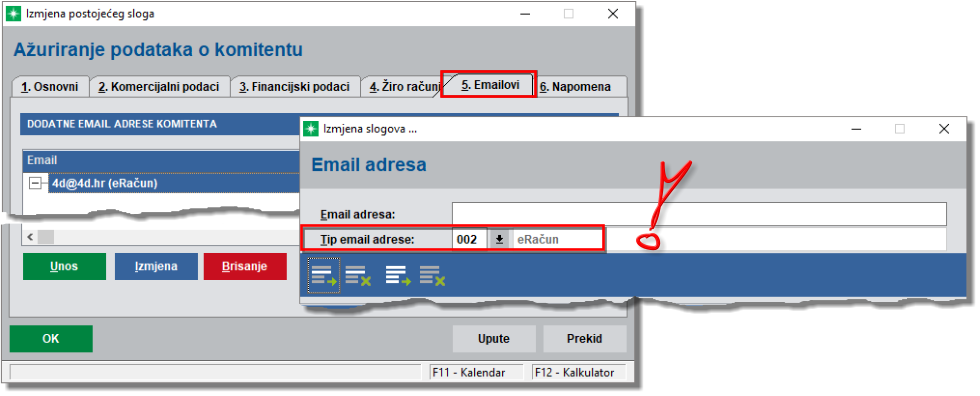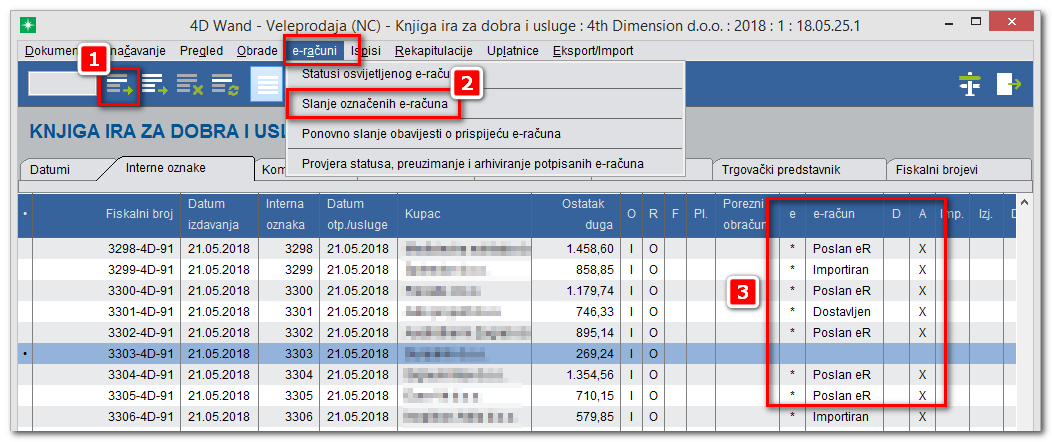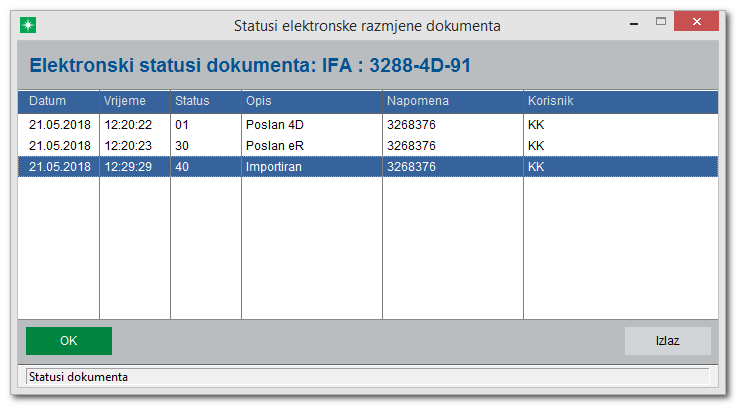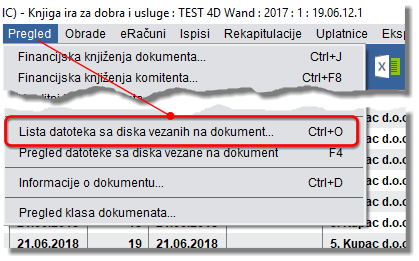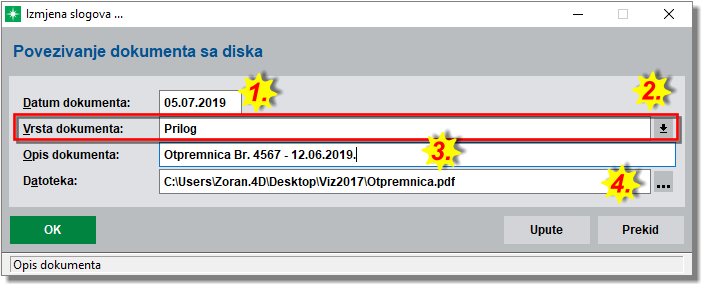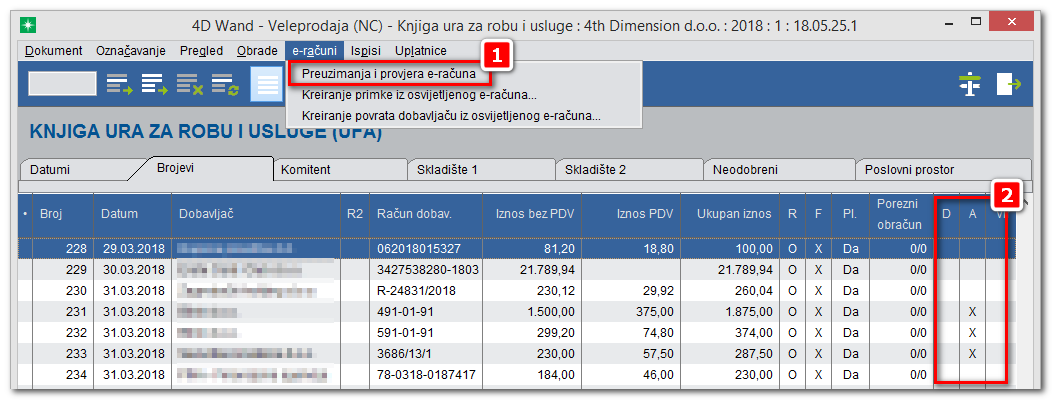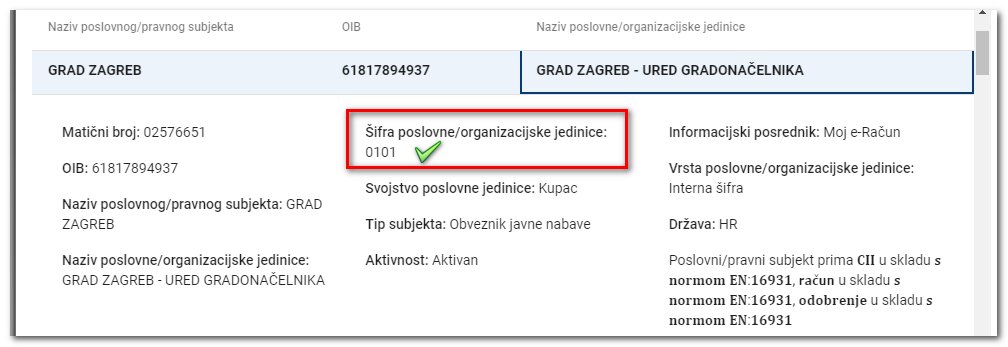|
eRačuni Implementaciju eRačuna u 4D Wand, kao i bitne činjenice o eRačunima posebno smo obradili u 4D Wand Info-ima: Br.333, 334, 335, 336, 338, 347, 365, 370 i 371. Dodatno, 4D Wand Info-i 471, 472, 473 i 474 nude upute za podešavanja i slanje eRačuna prema subjektima javne nabave. •Javna nabava i slanje eRačuna •Import elektroničkih računa od dobavljača za financijski leasing Zašto eRačun? eRačuni su elektronički oblik računa koji se sve više koriste u poslovnom svijetu kao alternativa tradicionalnom papirnatom računu. Elektronsko slanje i zaprimanje računa? Kreiranje primke od zaprimljenog računa? Napokon je i to moguće i zakonski ispravno! Navodimo brojne prednosti: •primanje eRačuna je apsolutno besplatno (kao i kod obične pošte plaća onaj tko šalje račun) •nema više printanja računa (nemjerljiva ekološka komponenta jer osigurava uštedu u papiru, opremi, toneru i struji); •nema kuvertiranja (korektno kuvertiranje predstavlja izuzetan trošak bilo kome, a naročito tvrtkama koje u jednom trenutku izdaju veliki broj računa); •nema troška ljudskih resursa za odlaske na poštu; •eRačuni su sigurniji od papirnatih računa jer su zaštićeni šifriranjem i digitalnim potpisom. To sprječava neovlašten pristup i manipulaciju podacima. •cijena po jednom računu je već sada, a vjerojatno će uvijek biti manja od cijene bilo kojeg klasičnog poštanskog servisa; •statusi poslano/primljeno su zagarantirani. Kod klasične pošte toga nema osim u specijalnim i skupim slučajevima (preporučena pošta); •proces se odvija gotovo trenutno. Od jednom možete poslati stotine računa a vaš partner sve ih učita direktno u 4D Wand za nekoliko minuta; •od automatski primljenog računa može se automatski kreirati i primka! Koliko vremena trošite kako biste unijeli sve primke? Nema više grešaka prilikom unosa... •... Sve u svemu, ekološka komponenta je nemjerljiva i neprocjenjiva a isplativost neupitna. Ušteda se, na nivou godine, vjerojatno mjeri stotinama/tisućama eura čak i za relativno male tvrtke. Kao prvo, treba se registrirati na portal www.moj-eracun.hr. Od njih ćete dobiti korisničko ime i šifru kako biste mogli upotrebljavati automatsko slanje i primanje eRačuna iz 4D Wanda. Ako vas netko bude nazvao iz njihove službe, obavezno napomenite da radite u programskom rješenju 4D Wand. U bazi podataka Registri --> Komitenti, potrebno je otvoriti vlastitu tvrtku ako ista već nije otvorena (s obzirom na to da nas neki slijede doslovno, ovdje nemojte otvoriti 4th Dimension d.o.o iz primjera, već otvorite tvrtku s vašim nazivom). Nakon otvaranja i unosa osnovnih podataka odaberite karticu 3. Financijski podaci, te upišite korisničko ime i pristupnu šifru za slanje eRačuna.
Sljedeći korak je da na glavnom izborniku 4D Wand-a pozovete Podaci o korisniku --> pozicionirate se na naziv tvrtke --> Izmjena, i na kartici Organizacijska jedinica (1.) klikom na strelicu prema dolje pronađete prethodno definiranu vlastitu tvrtku, i istu odaberete (2.) (još jednom naglašavamo da ne odaberete 4th Dimension d.o.o. iz primjera već vašu tvrtku);
Sljedeći korak je da na glavnom izborniku 4D Wand-a odaberite opciju Parametri programa, te kliknite na Podešavanje eRačuna;
Na prikazanoj formi potrebno je odrediti: Folder za arhiviranje - potrebno je definirati direktorij u koji će se arhivirati eRačuni, te isti dodati obavezno u backup procedure. 4D Wand će automatski ponuditi direktorij "Disk_Serverske instalacije\Dokumenti\OIB tvrtke" (npr. W:\Dokumenti\20706921230). Naš savjet je da kreirate i izaberete prepoznatljiviji direktorij, mada će se u budućnosti sve dešavati automatski.
Klasa i broj za ispis računa - svaki korisnik može izabrati tip računa kojeg god želi za eRačun. Potrebno je upisati klasu i broj računa koji se ispisuje i daje kupcu. 4D Wand standardno nudi "RPT - 3", a da bi saznali koja je klasa i broj vašeg računa kojeg redovno šaljete potrebno je nakon ispisa računa u MS Word (1) odabrati Property-e ispisa (2)gdje u Keywords-ima piše klasa i broj vašeg računa (3).
Zatim je potrebno unijeti e-mail adrese na koje će primateljima stizati obavijesti da im je kreiran eRačun i da ga mogu preuzeti. E-mail adrese primatelja mogu se unijeti i na formi osoba kao i na formi komitenta. Da li ćete email adresu unijeti na komitenta ili na osobu sasvim je svejedno. Ako je adresa oblika info@4d.hr, racunovodstvo@4d.hr, prodaja@4d.hr ... logično se nameće da se upiše na komitenta a ako je oblika ime i prezime onda na formu osoba. Detaljnije informacije o unosu e-amil adresa, kreiranja i korištenja eMail listi potražite na poveznicama 4D Wand Info Br.461 i eMail liste. Unos na formi komitenata (ili osoba) •Pozicionirati se na komitenta na kojeg želite unijeti e-mail adresu za primanje eRačuna i odabrati Izmjena •Na formi komitenta na kartici Osnovni u polje eRačun eMail adresa: upišite email adresu na koju će primatelju stizati obavijest da je primio eRačun. •Ako ste pogriješili ili želite izmijeniti email adresu za primanje eRačuna odaberite karticu 5. Emailovi (1.) ili odaberite ikonu @ pored email adrese koju ste prethodno unijeli.
Kartica Emailovi namijenjena je za višestruki upis e-maliova za različite namjene. Bitno je napomenuti i naglasiti da email adresa koja je unesena sa svrhom slanja eRačuna mora biti definirana s Tip email adrese: eRačun. Ako unosite email adresu na prethodno opisan način, dakle upisom u polje eRačun eMail adresa, ona će automatski dobiti odgovarajući tip tj. eRačun.
Nakon podešavanja (upisivanja) svih potrebnih podataka za slanje eRačuna, možete otvoriti tabelu izlaznih računa. Označite račun/e (1.), te iz izbornika eRačun (2.) odaberite opciju Slanje označenih eRačuna;
Na prethodnoj slici, s desne strane vidljive su kolone; "e", "eRačun", "D" i "A" (3.). U koloni "e" nalazit će se oznaka (*) ako je osoba/e upisana kod partnera (komitenta) kao primatelj eRačuna; U padajućem izborniku eRačuni nalaze se sljedeće opcije: •Statusi osvijetljenog eRačuna •Slanje označenih eRačuna •Ponovno slanje obavijesti o prispijeću eRačuna •Provjera statusa, preuzimanje i arhiviranje potpisanih eRačuna Odabirom izborne linije eRačuni --> Statusi osvijetljenog eRačuna otvorit će se tabela statusa elektronske razmjene dokumenata;
Odabirom procesa eRačuni --> Provjera statusa, preuzimanja i arhiviranja potpisanih eRačuna, program će provjeriti da li su dokumenti poslani, dostavljeni ili preuzeti te sukladno istome ažurirati kolonu "eRačun" na tabeli izlaznih računa. Detaljan popis statusa, njihovih oznaka, opis značenja i eventualnih akcija.
Pojava bilo koje druge kombinacije statusa koji ovdje nisu navedeni tretira se kao nemoguć status i u slučaju da se pojavi, nužno je njegovu pojavu prijaviti servisu Moj eRačun. Slanje privitka (otpremnica, narudžba, situacija... ili bilo koji drugi dokument) uz eRačun Uz eRačun moguće je poslati kao privitak bilo koji dokument. Naravno, moguće je slanje i više dokumenata. Postupak je sljedeći: •Pozicionirate se na račun koji namjeravate poslati kao eRačun i pozovete padajući izbornik Pregled --> Lista datoteka s diska vezanih na dokument. Ili, jednostavnije, pozovete kombinaciju tipki Ctrl+O.
•Na otvorenoj formi Lista dokumenata s diska aktivirajte tipku Unos pa na novoj formi popunite potrebna polja. 1. Datum dokumenta: Unesite željeni datum.
•Uneseno potvrdite s tipkom OK što će vas vratiti na početnu formu (Lista dokumenata s diska). Odaberite Izlaz što će Vas vratiti na tabelu Izlaznih računa. Sada je sve spremno da pošaljete standardnom procedurom eRačun. Neka vas ne zbuni što u ekranu pregleda i slanja eRačuna ne vidite taj prilog. Naime prilog će biti zapakiran u Xml-u koji će se kreirati. Budući da možete povezati i 20-ak priloga, prikazuje se samo Pdf konkretnog računa, ali se i ostali nalaze u samom Xml-u koji će biti kreiran i poslan kupcu. Ako ste e mail-om primili obavijest da Vam je poslan eRačun i da je spreman za preuzimanje, potrebno je u tabeli ulaznih računa (Knjiga URA za robu i usluge) iz padajućeg izbornika eRačuni odabrati proces Preuzimanje i učitavanje ulaznih eRačuna (1);
Na prethodnoj slici, s desne strane vidljive su kolone; "D" i "A" (2). - U koloni "D" nalazi se oznaka "o" ako je na ulazni račun vezana datoteka s diska. - U koloni "A" nalazi se oznaka "X" ako je na ulazni račun vezana datoteka s diska koja je preuzeta procesom Preuzimanje i učitavanje ulaznih eRačuna, tj. ako je importiran eRačun. Pregled preuzetog računa vrši se kao i pregled datoteka vezanih za dokument s diska (F4) Ako ste preuzeli eRačun, a imate potrebu kreirati i primku, moguće je odabrati opciju eRačun --> Kreiranje primke iz osvijetljenog eRačuna... Proces će kreirati primku sa zaglavljem i stavkama kao i svim financijskim elementima. Slanje e-računa prema javnoj nabavi zakonska obaveza u mnogim zemljama, uključujući i Hrvatsku. To znači da su poslovni subjekti koji sudjeluju u javnoj nabavi dužni izdavati i primati e-račune. Uvođenje zakonske obaveze slanja e-računa prema javnoj nabavi ima za cilj poboljšati učinkovitost javne nabave i smanjiti administrativne troškove za poslovne subjekte i javne institucije. Za razliku od B2B (Business-to-business) slanja eRačuna B2G (Business-to-government) tj. slanje eRačuna prema javnoj nabavi ima svoje specifičnosti i dodatna podešavanja. Budući da se radi o izrazito kompleksnoj i zahtjevnoj nadogradnji 4D Wand-a, koja na žalost ne ovisi samo o našoj tvrtki i nije u potpunosti pod našom kontrolom, moguće su greške ili poteškoće u slanju eRačuna prema subjektima javne nabave. U tim situacijama svakako prvo kontaktirajte podršku „digitalnog poštara“ preko kojeg šaljete eRačune (Moj eRačun, FINA, mStart…). Prvo i osnovno je da precizno i s razumijevanjem pročitate 4D Wand Info Br.472. U njemu su detaljno pojašnjene predradnje i sam sistem slanja eRačuna prema javnoj nabavi. Dodatnu pažnju usmjerite i na 4D Wand Info Br.471 koji je posebno pojasnio jedinice mjere i slanje eRačuna, kao i na 4D Wand Info Br.473 kojem je tema slanje eRačuna kada korisniku nije poznata e-mail adresa na koju će stizati obavijesti o prispijeću eRačuna. Na koncu tu je i 4D Wand Info Br.474 koji je pojasnio zašto i gdje je potrebno upisati oznaku države za slanje eRačuna. Budući da se radi o procesu koji se još uvijek testira i nadograđuje dodatno pojašnjavamo polje Poslovne jedinice za slanje eRačuna koje možete pronaći na formi komitenata/partnera. Naime, složenost strukture javnih naručitelja očituje se i njihovim zahtjevima da se računi ispostavljaju na matičnu tvrtku, zasebno na poslovne jedinice, ili i na jedno i drugo. Dodatni zahtjev tome je i vaša želja, kao dobavljača, da sve vodite (npr. IOS-e) na matičnu tvrtku. U svakom slučaju neophodno je ostvariti komunikaciju s javnim naručiteljem kako bi ste utanačili detalje oko poslovnica, a budući da je sustav nepouzdan i nestabilan, ostvareni kontakt će dobro doći kod provjere o ne/prispijeću ispostavljenog i poslanog eRačuna. Bazu primatelja eRačuna za javnu nabavu kao i njihovih poslovnica možete pronaći na poveznici https://digitalneusluge.fina.hr/eRacunJT/ Posebno skrećemo pozornost da kod upisa Šifre poslovne jedinice svakako upišete Šifru poslovne jedinice a nikako Id poslovne jedinice (vidi sliku). Naime, krivi unos generira greške i onemogućava slanje eRačuna korisniku. Isto tako, kod upisa Šifre poslovne jedinice vodite računa da upišete kompletnu šifru sa svim vodećim nulama (npr. 00000000101), a ako partner nema poslovne jedinice, polje svakako ostavite prazno.
Kako unijeti partnera i njegove poslovnice u 4D Wand-u za uspješno slanje eRačuna (primjer) Grad Zagreb je partner koji već postoji u 4D Wand-u i na formi partnera je označeno da se radi o subjektu javne nabave. Ako račun želite poslati partneru Grad Zagreb – ured gradonačelnika potrebno je otvoriti novog partnera i na kartici 3. Financijski podaci u polje Poslovna jedinica za slanje eRačuna upisati šifru poslovne jedinice ( ne ID!!! ) koju ste pronašli u Fina-inom registru. Na ovog komitenta se otprema roba tj. kreira otpremnica i kreira račun. U slučaju da u 4D Wand-u želite za jednog partnera npr. Grad Zagreb koji ima više poslovnica imati jednu financijsku karticu, možete na poslovnicama npr. Grad Zagreb – ured gradonačelnika na kartici 1. Osnovni u polje Račun ide na iz registra odabrati partnera Grad Zagreb i uključiti da se radi o subjektu javne nabave, a na partneru Grad Zagreb na kartici 3. Financijski podaci uključite polje Za eRačun u javnoj nabavi preuzmi podatke kupca s Otpremnice. Time je osigurano da se fakturiranjem otpremnice koja glasi na Grad Zagreb – ured gradonačelnika račun kreira na Grad Zagreb (podaci u XML-u eRačuna će biti kopirani s komitenta koji predstavlja dostavno mjesto (naziv komitenta, adresa, šifra poslovne jedinice) ali će u XML-u pod posebnim čvorom biti navedeno da je riječ o komitentu Grad Zagreb kao krovnoj organizaciji). Ujedno osiguravate i preciznu statistiku na koju adresu ste dostavili robu. Import elektroničkih računa od dobavljača za financijski leasing U nastavku donosimo pojašnjenje importa elektroničkih računa od dobavljača za financijski leasing. Knjigovođe najčešće navedene račune za financijski leasing na ulaznoj strani knjiže tako da prilikom unosa računa na njemu žele iskazati i iznos glavnice i iznos kamata tako da kroz stavke ulaznog računa podijele na pripadajuća konta i proknjiže u temeljnicu financijskog knjigovodstva. Također, na taj način jednostavno kreiraju uplatnicu za plaćanje računa na ukupni iznos koji trebaju uplatiti leasing društvu, a ne samo na iznos kamate. Ako i tako i dalje želite nastaviti knjižiti račune od leasing društava za financijski leasing u 4D Wand-u trebat ćete ručno intervenirati na samom ulaznom računu i upisati u neoporezivu osnovicu ukupan iznos koji trebate platiti (zbroj kamata, glavnice i PPMV-a).
Napomene Provjera potpisa (certifikata) tj. garancija nepromjenjljivosti
|
||||||||||||||||||||||||||||||||||||||||||||||||||||||||||||||||||||||||||||||||||||||||||
|
|
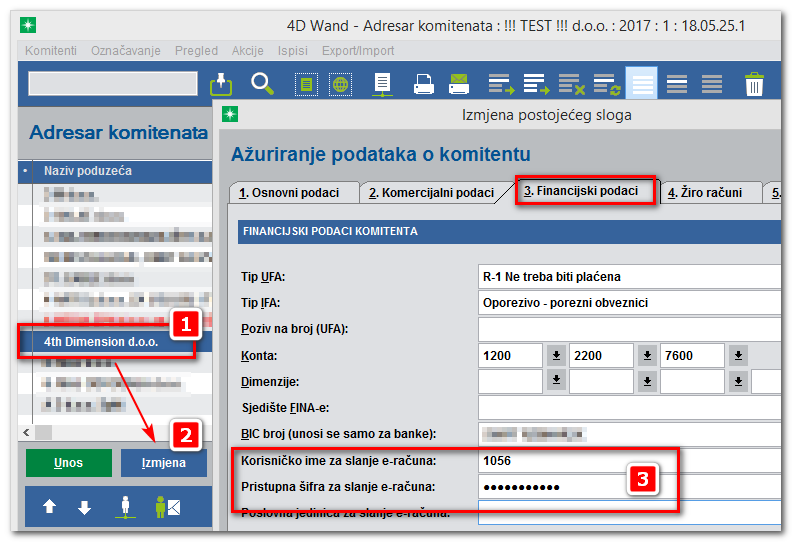
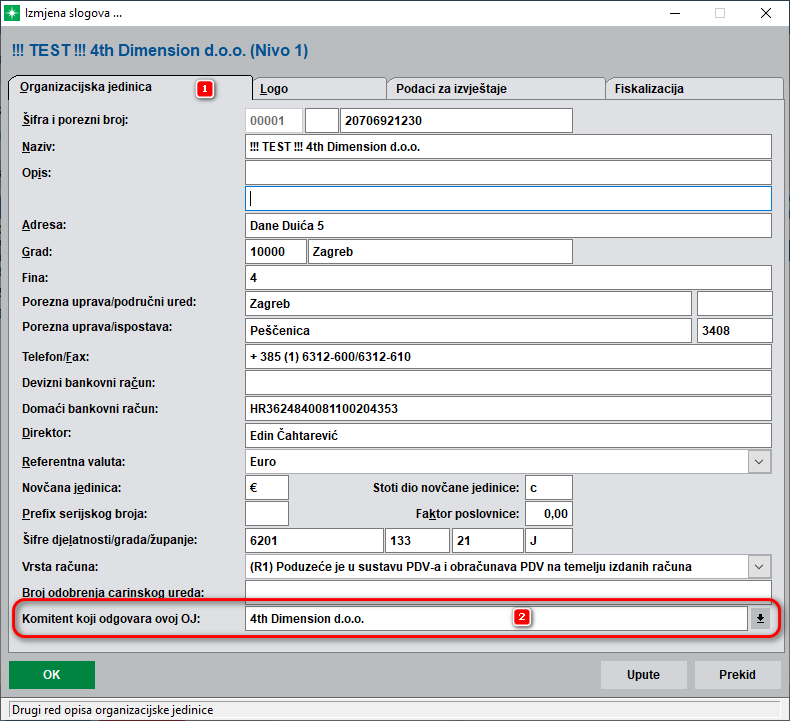
.png)

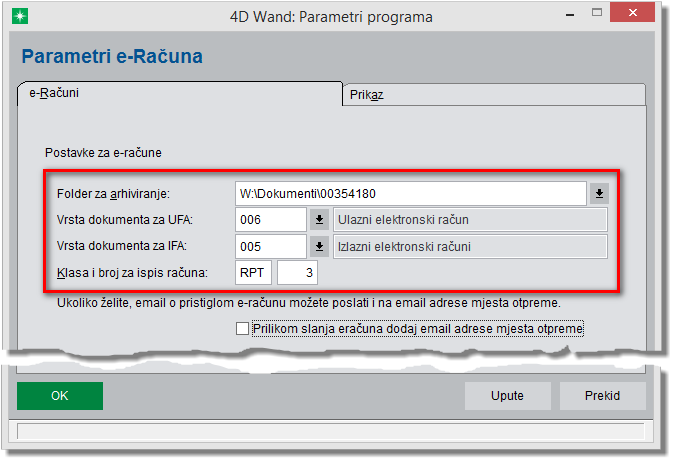
.png)